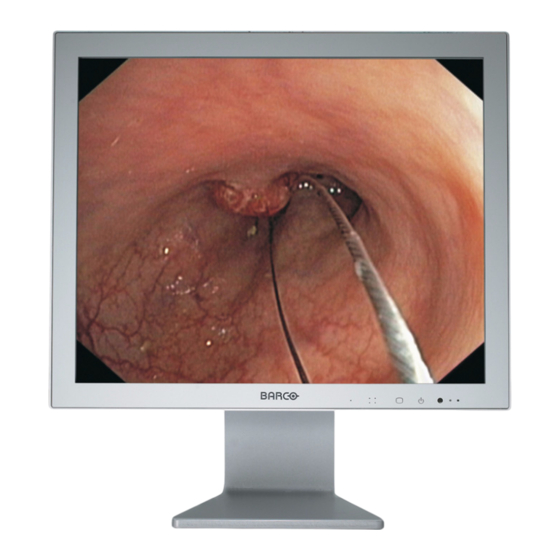
Table des Matières
Publicité
Liens rapides
Publicité
Table des Matières

Sommaire des Matières pour Barco MDSC-1119
- Page 1 MDSC-1119/2124 Guide de l’utilisateur...
- Page 2 (Cette page est volontairement laissée vierge.) (Cette page est volontairement laissée vierge.)
- Page 3 électronique ou mécanique, y compris la photocopie, l'enregistrement sur bande ou dans des systèmes de stockage et de recherche de données, sans la permission écrite de Barco. © 2008 Barco N.V. Tous droits réservés.
- Page 5 Si vous découvrez des erreurs, n’hésitez pas à nous les signaler. Les produits logiciels Barco sont la propriété de Barco. Ils sont distribués sous copyright par Barco N.V. ou BarcoView, LLC., pour être utilisés exclusivement dans le respect des termes spécifiques du contrat de...
-
Page 6: Informations Environnementales
Préface engendrera probablement des interférences intempestives auxquelles l'utilisateur devra remédier à ses propres frais. Avis pour le Canada Cet appareil ISM est conforme à la norme ICES-001 du Canada. Cet appareil ISM est conforme à la norme NMB-001 du Canada. Informations environnementales Mise au rebut L'écran renferme des lampes qui contiennent du mercure. -
Page 7: Instructions De Sécurité
Préface Instructions de sécurité Recommandations générales Lisez ces consignes de sécurité et les instructions d’utilisation avant d’employer l’écran. Conservez les consignes de sécurité et les instructions d’utilisation afin de pouvoir les consulter ultérieurement. Respectez tous les avertissements figurant sur l’écran ainsi que dans les manuels. - Page 8 Préface Applications essentielles à la mission Nous recommandons fortement de disposer d’un l’écran de rechange, immédiatement disponible, dans les applications essentielles à la mission. Raccordement électrique • Alimentation électrique : L’écran doit être alimenté à l’aide de l’alimentation 24 V CC fournie et approuvée pour l’usage en milieu médical.
- Page 9 Préface • Protection des cordons d’alimentation (Etats-Unis : Cordons d’alimentation) : Les cordons d’alimentation doivent être acheminés à l’écart des endroits de passage. Evitez également les emplacements où des objets risquent d’être placés sur ou contre les cordons. Soyez particulièrement attentif à la disposition des cordons au niveau des fiches et des prises.
- Page 10 Préface • La fonction d’économie d’énergie de l’écran peut être activée dans le menu Paramètres de l’écran. • La fonction DPMS du PC peut être activée dans le panneau de configuration Affichage de Windows XP (onglet Ecran de veille > Gestion de l’alimentation du moniteur. Dans la zone de liste déroulante «...
-
Page 11: Explication Des Symboles
Préface Explication des symboles Symboles de l’écran et/ou de l’alimentation L’écran et l’alimentation peuvent porter les symboles suivants (liste non limitative) : Indique la conformité aux exigences essen- tielles de la Directive 93/42/CEE Indique la conformité à la section 15 des règ- lements de la FCC (Classe A ou Classe B) Indique que l’écran est agréé... - Page 12 Préface Indique les limites de température à respecter pour que l’écran fonctionne confor- mément aux spécifications Indique le numéro de série de l’écran Consultez les instructions d’utilisation Indique que cet appareil ne doit pas être jeté à la poubelle, mais doit être recyclé confor- mément à...
- Page 13 Flexibilité et évolutivité L’architecture de bus vidéo de l'MDSC-1119/MDSC-2124 et le concept de carte modulaire permettent de configurer l’écran selon les exigences de connectivité vidéo OU spécifiques. En outre, l’écran chirurgical Barco prend directement en charge les nouveaux et futurs formats vidéo,...
- Page 14 Introduction Si vous n’êtes pas familiarisé avec ces différences d’image, vous devriez vous y habituer avant d’utiliser l’écran dans une application critique et déterminer leur facilité d’utilisation. Eléments, commandes et connecteurs de l’écran Avant Les commandes avant sont des touches à effleurement. Quand vous effleurez l'une d'elles lorsqu'aucun menu de réglage n'est affiché...
-
Page 15: Touche De Navigation Droite
Introduction Quand Sélection rapide de l'entrée est activé (voir ci-dessous), cette touche sélectionne l'entrée précédente. Touche de navigation droite Défilement vers le bas dans les menus et augmentation des valeurs dans les menus de réglage. Quand Sélection rapide de l'entrée est activé (voir ci-dessous), cette touche sélectionne l'entrée suivante. - Page 16 Introduction Assurez-vous que le menu de réglage à l’écran n’est pas affiché. S’il est affiché, quittez-le. Appuyez sur les touches de navigation . L’éclairage s’illumine et l’entrée vidéo courante s’affiche. Quand l’éclairage est illuminé, appuyez sur la touche de navigation pour sélectionner une autre entrée vidéo.
-
Page 17: Connecteurs
Introduction Connecteurs La configuration des connecteurs peut varier en fonction des besoins du client. La configuration par défaut des connecteurs est décrite ci-après. Connecteurs standard 9 10 11 12 13 Figure 3: Connecteurs Connecteur d'entrée/sortie (GPIO) général. Les interrupteurs (2 max.) raccordés à... - Page 18 Introduction Entrée VGA Entrée DVI-I Emplacement pour câble de sécurité (verrou Kensington, par exemple). Sélection d'une entrée Vous pouvez sélectionner une entrée de 5 manières : • automatiquement, au moyen du système de balayage source ; • en affectant une priorité de source ; •...
-
Page 19: Entrées En Option
Introduction Prise d'alimentation +24 V CC. Raccordez à cette prise la sortie de l'alimentation CC fournie avec l'écran. Connecteur RS-232. Entrée vidéo S-VHS. Connecteur SDI. Entrée B / CVBS3 / Pb / C. Entrée G / CVBS2 / Y / Y . Entrée R / CVBS1 / Pr. - Page 20 Introduction Entrée vidéo (HD-SDI ou SD-SDI). Sortie vidéo. Le signal du connecteur d'entrée est mis en mémoire tampon et présenté ici sous forme de sortie.
-
Page 21: Installation De L'écran
Installation de l’écran Installation de l’écran Précautions d’installation Précautions • Conservez l’emballage d’origine. Il est conçu pour cet écran et constitue sa protection idéale pendant le transport. • Evitez tout reflet sur l’écran plat afin de réduire la fatigue visuelle. •... -
Page 22: Connexion Des Câbles De Signal
Installation de l’écran Figure 5: Orifices de fixation de la fixation Vesa Connexion des câbles de signal Pour raccorder les câbles de signal à l’écran : Mettez hors tension la source vidéo ou l’ordinateur éventuel. Abaissez les leviers du couvercle du compartiment des connecteurs (1) pour déverrouiller le couvercle (2). - Page 23 Installation de l’écran Figure 6: Couvercle du compartiment des connecteurs Retirez le couvercle du compartiment des connecteurs. Raccordez la(les) source(s) vidéo disponible(s) aux entrées vidéo correspondantes au moyen du câble vidéo approprié. Raccordez l’alimentation CC externe fournie avec l’écran à l’entrée d’alimentation CC de l’écran (3).
- Page 24 Installation de l’écran Figure 8: Alimentation CC externe Attachez les câbles à l’intérieur du compartiment des connecteurs au moyen des bandes velcro et des liens pour câble fournis avec l’écran. Mettez tous les périphériques sous tension. Pour plus d’informations sur la manière de régler et d’ajuster l’écran, consultez le manuel d’utilisation en ligne.
-
Page 25: Instructions De Nettoyage
Instructions de nettoyage Instructions de nettoyage Précautions Précautions • Avant de procéder au nettoyage, mettez l’écran en position de veille afin d’éviter que ses touches de commande à effleurement soient activées par inadvertance en frottant le filtre avant. En position de veille, il est impossible d’activer les touches à... - Page 26 Instructions de nettoyage Les produits suivants sont testés et approuvés : • Misty Clear Lemon 10 Disinfectant • Bohle glass cleaner • Zep Heavy-duty glass & all surface cleaner • Klear Screen • Screen TFT (Kontakt Chemie) • Incidin Foam (Ecolab) •...
- Page 27 Instructions de nettoyage Coffret Procédez de la manière suivante : • Nettoyez le coffret à l’aide d’un chiffon en coton doux légèrement imbibé de produit de nettoyage conçu pour l’équipement médical. • Répétez l’opération avec de l’eau uniquement. • Séchez avec un chiffon sec. •...
-
Page 28: Informations Techniques
Informations techniques Informations techniques Affectations des broches des connecteurs Connecteur D-Sub à 15 broches : Broche Broche Signal Signal Entrée rouge DDC 5V IN Entrée vert VGA PRES Entrée bleu DDC SDA Masse HS IN Masse VS IN Masse DDC SCL Masse... - Page 29 Informations techniques Connecteur DVI : C1 C2 S :Figure 4: Disposition des broches du connecteur DVI-I Broche Broche Signal Signal TMDS DATA 2- HOT PLUG DETECT TMDS DATA 2+ TMDS DATA 0- Masse TMDS DATA 0+ Masse DDC CLOCK DDC DATA Masse VS analogique TMDS CLOCK+...
- Page 30 Informations techniques Connecteur D-Sub 9 femelle (RS-232) : Figure 9: Disposition D-Sub 9 broches Broche Signal Non utilisée Transmission de données (TXD) Réception de données (RXD) Non utilisée Masse Non utilisée Non utilisée Non utilisée Non utilisée Terre blindée...
- Page 31 Informations techniques Connecteur S-Vidéo : Figure 10: Disposition des broches mini DIN à 4 broches Broche Signal Terre (Y) Terre (C) Luminance (Y) Chrominance (C) Terre blindée...
-
Page 32: Câble D'alimentation Recommandé
être trop basse pour utiliser l’écran en toute sécurité. Par conséquent, nous recommandons les longueurs de cordon d’alimentation maximales suivantes : Type de Résistance/ Nombre Résistance à MDSC-1119 MDSC-2124 câble de fils l’effet longueur longueur [Ohms/km]... -
Page 33: Spécifications Techniques
Informations techniques Spécifications techniques MDSC-1119 : Elément Caractéristique Résolution Native : 1 280x1 024 Surface d’affichage (H 433,2 x 324,9 (mm) x V) Angle de vision Vertical : 178º (avec un contraste de Horizontal : 178º 10/1) Pas des pixels 0,294 mm (H) x 0,294 mm (V) Résolution native des... - Page 34 Informations techniques Elément Caractéristique Niveau du signal S- Y : 1 000 mV Vidéo C : 286 mV Niveaux des signaux 1 000 mV vidéo composite Signaux d’entrée Résolutions possibles : • • 640 x 480 à 60, 75, 85, 100 Hz •...
- Page 35 Informations techniques Elément Caractéristique Température de stock- -20°C à 60°C Humidité 20% - 85% (sans condensation) pour la marche 20% - 85% (sans condensation) pour le stockage Altitude 7 500 m stockage 3 000 m utilisation MDSC-2124 : Elément Caractéristique Résolution Native : 1 920x1 200 Surface d’affichage (H...
- Page 36 Informations techniques Elément Caractéristique Niveau du signal vid- 500-950 mV éo analogique DVI-I Niveau du signal vid- 500-950 mV éo analogique DB15 Niveau du signal vid- 500-950 mV éo analogique BNC Niveau du signal vid- Y : 1 000 mV éo composite u, v : 700 mV Niveau du signal S-...
- Page 37 Informations techniques Elément Caractéristique Dimensions déballé (L 583 x 393 x 108 mm (sans pied) x H x P) Dimensions emballé 878 x 277 x 569 mm Poids net (déballé, 11 kg sans pied) Température de fonc- 0°C à 40°C, 15°C à 35°C conformément aux tionnement spécifications Température de stock-...
- Page 38 Informations techniques Dimensions MDSC-1119 : 75,2 mm 428,9 mm (16.886") (2.961") 78,5 mm (3.091") (*) Option: Insulation plate for VESA mount (No galvanic contact between display and mounting plate) 88,2 mm 75 mm (2.953") (M4) (3.472") 100 mm (3.937") (M4) Maximum mounting plate dimensions: 114mm x 114mm (4.488"x4.488")
- Page 39 Informations techniques Dimensions MDSC-2124 :...
-
Page 40: Sources D'informations
Sources d’informations Sources d’informations Accès à d’autres informations La documentation suivante est fournie avec votre système : Document Emplacement Information Guide Mise en CD-ROM Le présent livret au format PDF route (PDF) Guide de l’util- CD-ROM Guide de l’utilisateur au format isateur en ligne PDF, qui décrit l’utilisation des (PDF) -
Page 41: Déclaration De Garantie
Le client doit demander un numéro RMA au centre de support technique MID de Barco nv (ou à un centre de réparation agréé) le plus proche dont il trouvera les coordonnées sur www.barcomedical.com. - Page 42 Toute configuration hôte qui n’est pas explicitement prise en charge par Barco nv, MID. Tout logiciel installé sur le système, qu’il ait été acquis auprès de Barco nv, MID. ou d’un tiers. Une exception est cependant faite pour les logiciels fournis par Barco nv, MID. s’il est prouvé que ceux-ci sont à...
- Page 43 Par la présente, le Client assume les obligations suivantes en contrepartie partielle de l’exécution des engagements de Barco nv, MID dans le cadre de la présente Garantie. Si le client ne satisfait pas à ses obligations telles que définies dans le présent paragraphe, il exempte Barco nv, MID de l’exécution des engagements stipulés dans la présente :...
- Page 44 Barco nv, MID est autorisé à ne pas exécuter les réparations sous garantie et à mettre un terme au contrat de garantie. Toute action prise par Barco nv, MID à cet égard peut être facturée au client au prix normal.
- Page 45 Barco nv, MID ne pourra pas être tenu pour responsable des défaillances de l’appareil et/ou de son incapacité à fournir le service ou la maintenance escompté pour des raisons qu’il ne peut...








